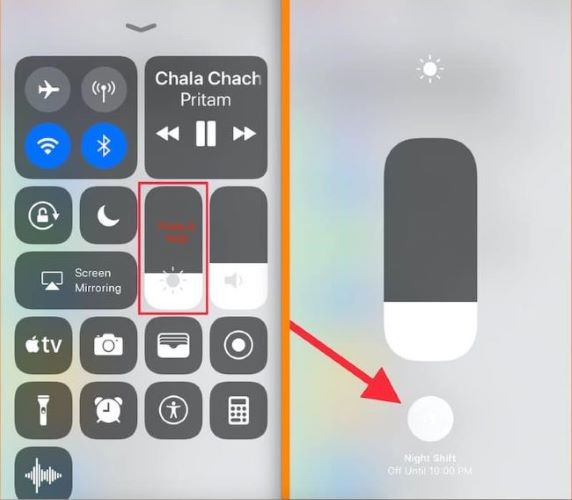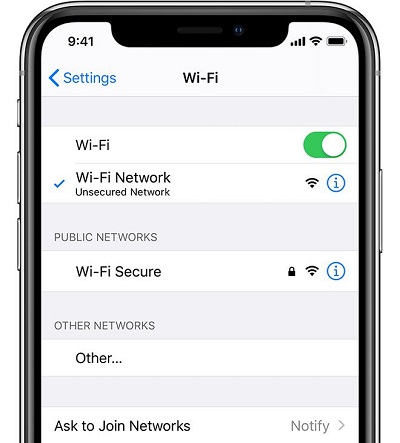Les 7 meilleures astuces pour réparer l'iPhone 15 impossible de se connecter au Wifi
 Théodore Rodin
Théodore Rodin- Updated on 2023-10-24 to iPhone 15
Vous venez juste de vous offrir le nouvel iPhone 15 Pro Max, mais iPhone 15 est impossible de se connecter au Wifi ? C'est vraiment frustrant de voir que votre nouvel iPhone n'arrive pas à se connecter alors que votre ancien iPhone n'a aucun problème à se connecter au même réseau. Pas de panique, il existe plusieurs solutions rapides pour rétablir la connexion WiFi de votre iPhone 15.
Il s'agit probablement d'un problème logiciel, d'un bug ou d'un réglage à modifier, et non d'un défaut matériel. Nous allons aborder les 7 principales astuces de dépannage pour résoudre les problèmes de connexion WiFi de votre iPhone 15, de la réinitialisation des paramètres réseau à la mise à jour du logiciel de votre iPhone, en passant par l'activation et la désactivation du mode Avion.
- Partie 1. Pourquoi iPhone Wifi connecté, mais pas d'accès Internet ?
- Partie 2. Les 7 meilleures astuces pour résoudre le problème de l'iPhone 15 impossible de se connecte au Wifi
- Solution 1. Redémarrez votre iPhone 15
- Solution 2. Vérifiez le modem Wifi
- Solution 3. Désactivez votre VPN
- Solution 4. Redémarrez la connexion WiFi de votre iPhone 15
- Solution 5. Vérifiez vos câbles et connexions
- Solution 6. Réinitialiser les réglages d'usine de votre iPhone 15
- Partie 3. Astuce n°7 pour résoudre le problème de l'iPhone 15 qui ne se connecte pas au Wifi
Partie 1. Pourquoi iPhone Wifi connecté, mais pas d'accès Internet ?
Il existe quelques raisons courantes pour lesquelles votre nouvel iPhone 15 WiFi connecté, mais pas d'accès Internet :
- Bug dans la dernière version du logiciel iOS
- Firmware du routeur Wi-Fi obsolète
- Signal Wi-Fi de faible intensité
- Antenne Wi-Fi endommagée dans l'iPhone
- Conflit avec une application VPN
- Paramètres réseau limités sur l'iPhone
- Vitesses de connexion Internet lentes
Le problème provient probablement d'un problème logiciel, d'un signal faible ou de la configuration des paramètres. La vérification de ces causes potentielles peut aider à identifier la raison pour laquelle votre iPhone 15 a du mal à se connecter au Wi-Fi.
Partie 2. Les 7 meilleures astuces pour résoudre le problème de l'iPhone 15 impossible de se connecte au Wifi
Solution 1. Redémarrez votre iPhone 15
Le redémarrage de l'iPhone 15 est une première étape simple et rapide qui permet souvent de résoudre les problèmes temporaires de connectivité Wi-Fi. Voici comment résoudre le problème de l'iPhone 15 qui ne se connecte pas au wifi :
1. Maintenez le bouton latéral et l'un des boutons de volume enfoncés jusqu'à ce que vous voyiez le curseur.
2. Faites glisser le curseur pour éteindre votre iPhone.
3. Après 30 secondes, maintenez à nouveau le bouton latéral enfoncé pour rallumer votre iPhone.

Solution 2. Vérifiez le modem Wifi
Vérifiez que le problème ne vient pas de votre modem WiFi en testant si d'autres appareils peuvent se connecter. Essayez également de rapprocher votre iPhone 15 du modem. Voici comment réparer le problème de WiFi qui ne fonctionne pas sur l'iPhone 15 :
1. Vérifiez si d'autres appareils peuvent se connecter à votre réseau WiFi.
2. Rapprochez votre iPhone 15 de votre modem.
3. Vérifiez s'il existe des mises à jour du firmware de votre modem et installez-les.
Solution 3. Désactivez votre VPN
Les applications VPN peuvent parfois interférer avec la connectivité Wi-Fi. Les désactiver temporairement peut s'avérer utile. En outre, vous pouvez également éviter d'utiliser des VPN gratuits, car ils sont plus susceptibles d'interférer avec le Wi-Fi. Voici comment résoudre les problèmes que l'iPhone 15 ne se connecte plus au WiFi :
1. Allez dans Réglages > VPN.
2. Touchez le "i" à côté du VPN.
3. Désactivez le commutateur d'état.
4. Essayez à nouveau de vous connecter au Wi-Fi.
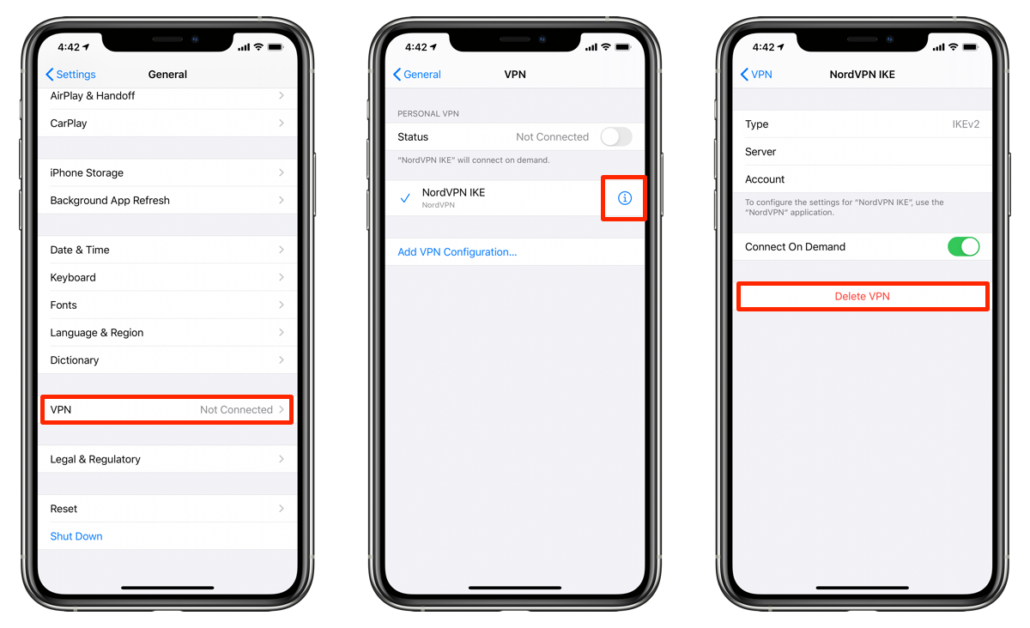
Solution 4. Redémarrez la connexion WiFi de votre iPhone 15
Faire oublier le réseau WiFi et se reconnecter peut résoudre les problèmes qui empêchent votre iPhone 15 de se connecter. Voici comment résoudre le problème que mon iPhone ne se connecte plus au WiFi :
1. Allez dans Réglages > Wi-Fi et cliquez sur le "i" à côté de votre réseau.
2. Sélectionnez "Oublier ce réseau".
3. Reconnectez-vous en appuyant sur votre réseau et en saisissant à nouveau le mot de passe.
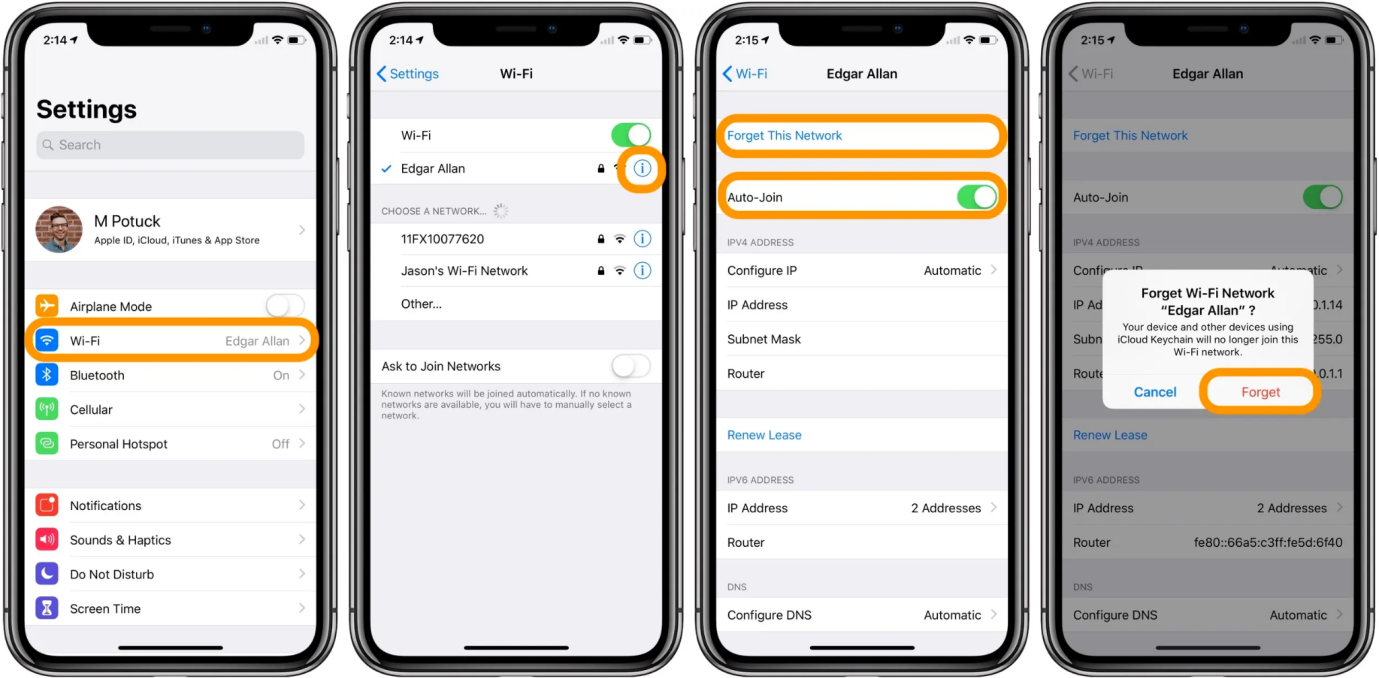
Solution 5. Vérifiez vos câbles et connexions
Des câbles Lightning ou USB défectueux peuvent perturber les signaux WiFi. Essayez différents câbles pour voir si cela résout les problèmes de connectivité.
1. Vérifiez que le câble de chargement et le câble électrique ne sont pas endommagés.
2. Essayez différents câbles, y compris le câble d'origine.
3. Assurez-vous que les câbles sont bien branchés.
Solution 6. Réinitialiser les réglages d'usine de votre iPhone 15
problèmes logiciels persistants. Sauvegardez d'abord vos données. Voici comment réparer l'iPhone 15 pro qui ne se connecte pas au wifi :
1. Allez dans Réglages > Général > Réinitialiser.
2. Cliquez sur "Effacer tout le contenu et tous les réglages".
3. Confirmez et attendez que la réinitialisation soit terminée.
4. Restaurez les données à partir de la sauvegarde après la réinitialisation.
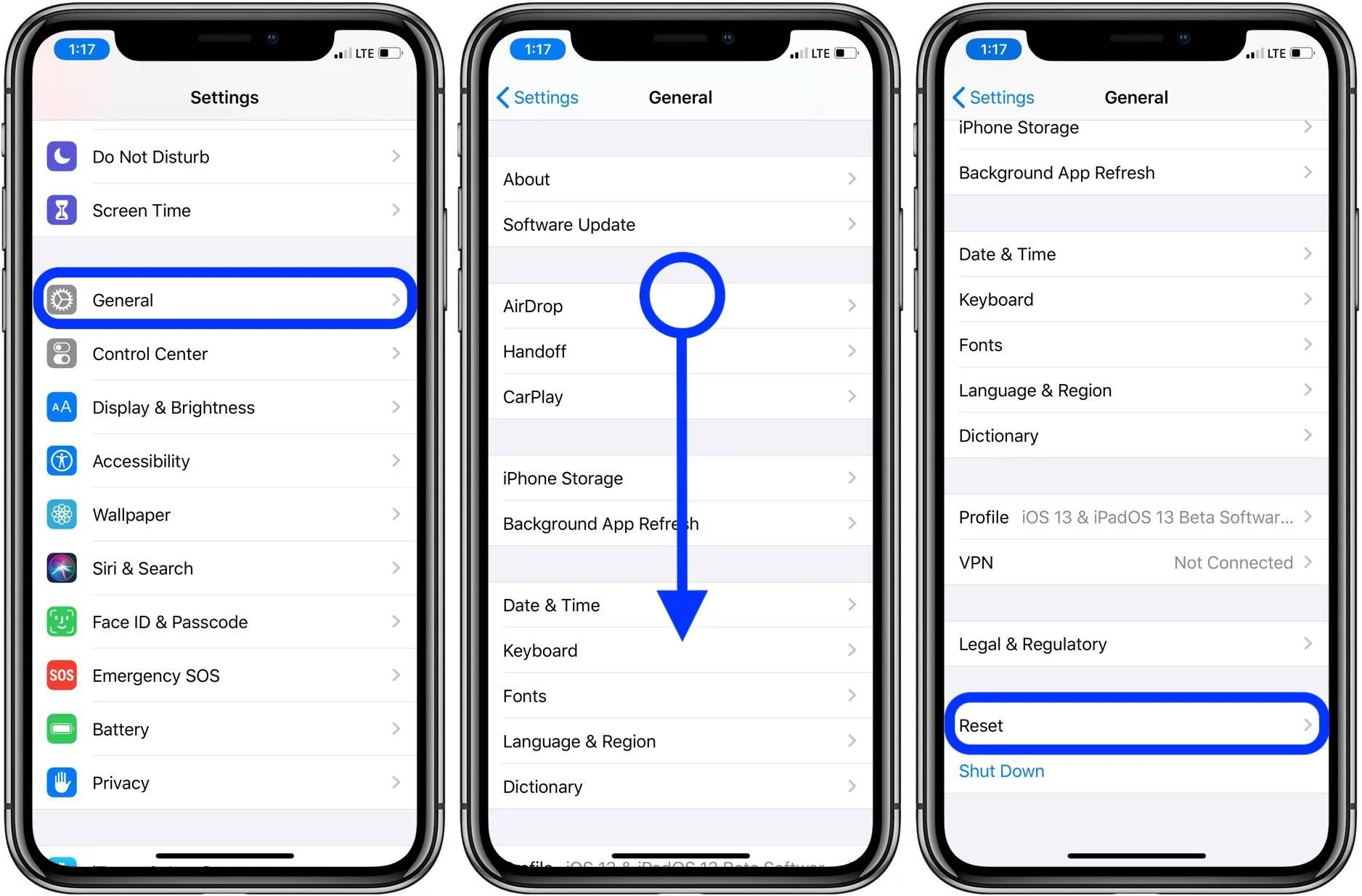
Partie 3. Astuce n°7 pour résoudre le problème de l'iPhone 15 qui ne se connecte pas au Wifi
Si aucune des astuces précédentes ne permet de résoudre les problèmes de WiFi de l'iPhone 15, il reste une dernière option puissante : utiliser un outil de réparation iOS dédié comme UltFone iOS System Repair.
UltFone iOS System Repair est un utilitaire avancé qui peut diagnostiquer et réparer tous les types de problèmes du système iOS, y compris les problèmes de connectivité WiFi. Il répare plus de 150 problèmes système tels que le logo Apple, le blocage en mode de récupération, les boucles de démarrage, les écrans noirs, les blocages, et bien plus encore.
Les principaux avantages d'UltFone iOS System Repair sont les suivants :
- Réparation des problèmes iOS sans perte de données ni effacement du contenu
- Aucune connaissance technique n'est nécessaire ; quelques clics suffisent pour résoudre les problèmes du système
- Permet de rétrograder à partir des dernières versions d'iOS sans iTunes
- Permet de quitter le mode de récupération et de faire fonctionner à nouveau votre iPhone normalement.
Si le redémarrage, la réinitialisation et d'autres solutions de base ne permettent pas de restaurer les capacités WiFi de votre iPhone 15, essayez d'utiliser UltFone iOS System Repair. Il peut analyser en profondeur vos fichiers système iOS et les composants réseau pour résoudre les problèmes de WiFi et faire en sorte que votre connexion fonctionne à nouveau correctement.
Voici comment réparer l'iPhone 15 qui n'indique pas qu'il est connecté au wifi :
- Étape 1 Téléchargez et installez le logiciel UltFone iOS System Repair sur votre ordinateur. Quand le logiciel vous le demande, connectez votre iPhone 15 à l'ordinateur à l'aide d'un câble USB.

- Étape 2Dans le programme UltFone, cliquez sur "Commcer" et sélectionnez "Réparation du système" pour commencer à analyser le problème WiFi de votre iPhone.

- Étape 3UltFone détectera automatiquement le modèle de votre iPhone 15 et préparera le firmware approprié pour aider à résoudre les bogues WiFi.

- Étape 4 Une fois prêt, cliquez sur "Commencer la réparation du système". UltFone va analyser les réglages de votre iPhone, les composants réseau et les fichiers système pour résoudre les problèmes qui empêchent la connectivité WiFi.

- Étape 5 Le processus de réparation prend quelques minutes. UltFone vous indiquera qu'il est terminé. Votre iPhone 15 devrait maintenant être capable de se connecter aux réseaux WiFi sans problème.

Conclusion
Votre iPhone 15 est impossible de se connecter au WiFi ? Il est très ennuyeux que votre nouvel appareil ne puisse pas se connecter à Internet. Mais ne vous inquiétez pas - avec quelques étapes de dépannage simples, vous pouvez rétablir le fonctionnement du WiFi de votre iPhone.
Pour les problèmes persistants de WiFi sur votre iPhone 15, une solution efficace consiste à utiliser UltFone iOS System Repair. Il diagnostique et résout de manière experte tous les types de problèmes iOS sans effacer vos données. En quelques clics, il peut rétablir votre connexion WiFi.


 Théodore Rodin
Théodore Rodin